Nota
L'accesso a questa pagina richiede l'autorizzazione. È possibile provare ad accedere o modificare le directory.
L'accesso a questa pagina richiede l'autorizzazione. È possibile provare a modificare le directory.
SI APPLICA A: Power BI Report Builder
Power BI Desktop
Questo articolo illustra come modificare rapidamente un report impaginato in Power BI Report Builder direttamente da un'area di lavoro nel servizio Power BI.
Prerequisiti
I requisiti di licenza per i report impaginati di Power BI (file con estensione .rdl) sono gli stessi dei report di Power BI (file con estensione .pbix).
- Non è necessaria una licenza per scaricare gratuitamente Power BI Report Builder dall'Area download Microsoft.
- Con una licenza gratuita, è possibile pubblicare report impaginati nell'area di lavoro personale nel servizio Power BI. Per altre informazioni, vedere Disponibilità delle funzionalità per gli utenti con licenze gratuite nel servizio Power BI.
- Con una licenza di Power BI Pro o una licenza PPU, è possibile pubblicare report impaginati in altre aree di lavoro. È anche necessario almeno un ruolo di collaboratore nell'area di lavoro.
- È necessaria l'autorizzazione di creazione per il set di dati.
Modificare un report impaginato dal servizio Power BI
Nel servizio Power BI passare alla visualizzazione elenco nell'area di lavoro in cui è stato salvato il report impaginato.
Esistono due modi diversi per aprire un report impaginato in Power BI Report Builder dal servizio Power BI:
Nella visualizzazione elenco selezionare Altre opzioni (…) per un report impaginato, quindi selezionare Modifica in Power BI Report Builder.

In alternativa, aprire il report impaginato, quindi dal menu File selezionare Modifica in Report Builder.

Il report impaginato viene aperto in Power BI Report Builder con l'origine dati e il set di dati configurati automaticamente. Da qui è possibile apportare le modifiche.
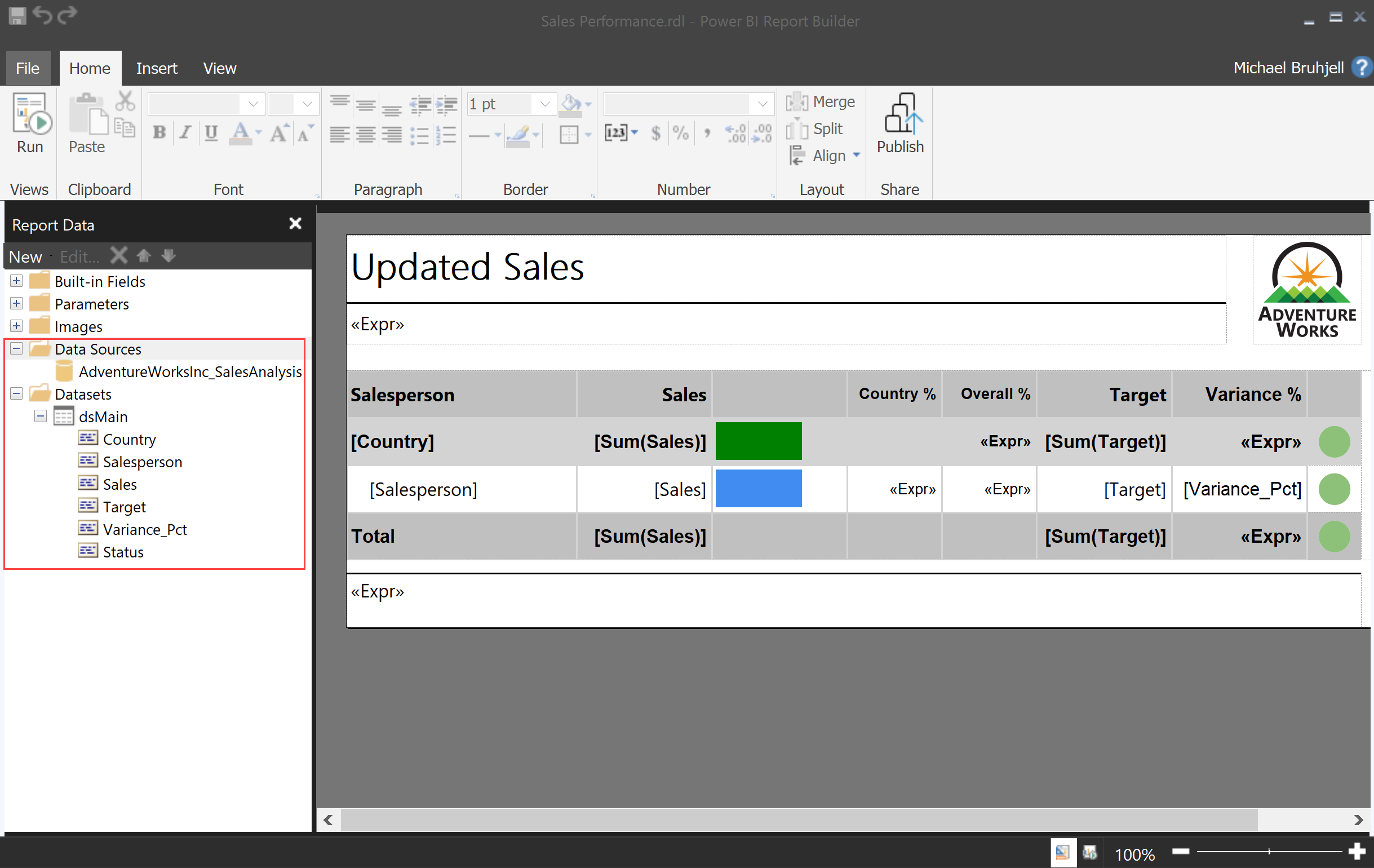
Dopo aver modificato il report impaginato in Power BI Report Builder, è possibile pubblicarlo nuovamente nel servizio Power BI.
In Power BI Report Builder selezionare Pubblica.

L'area di lavoro in cui è già stato salvato viene selezionata automaticamente. È possibile modificare il nome del file.
